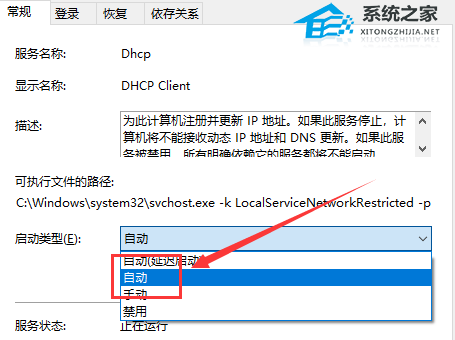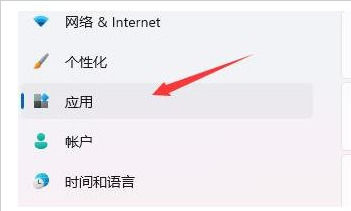Win11 dhcp服务异常怎么修复?Win11 dhcp服务未开启怎么办?
Win11 dhcp服务异常怎么修复?很多用户进行电脑网络连接的时候,遇到了一个问题,网络出现了无法连接的情况,因为提示dhcp服务未开启。而有的用户在开启的时候还会出现无法开启的情况。那么遇到这个情况要怎么去做出解决呢?一起来看看以下的解决方法吧。
解决方法
1、首先按下快捷键“win+r”,然后点击运行。
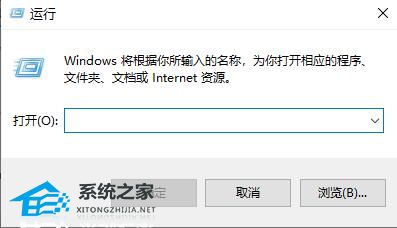
2、然后去输入services.msc并回车。
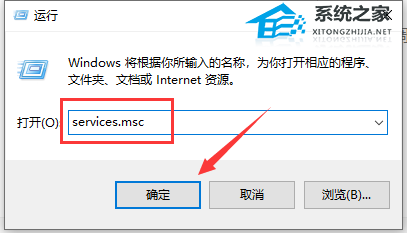
3、之后可以找到“DHCP Client”服务并双击将其打开。
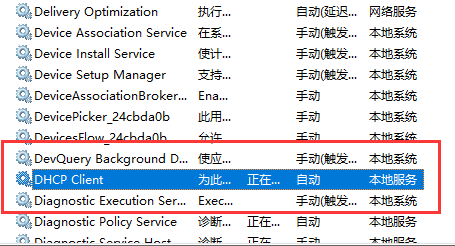
4、最后将其启用类型改为自动,服务状态改为已启动,然后按确定保存设置,重启本地连接即可。